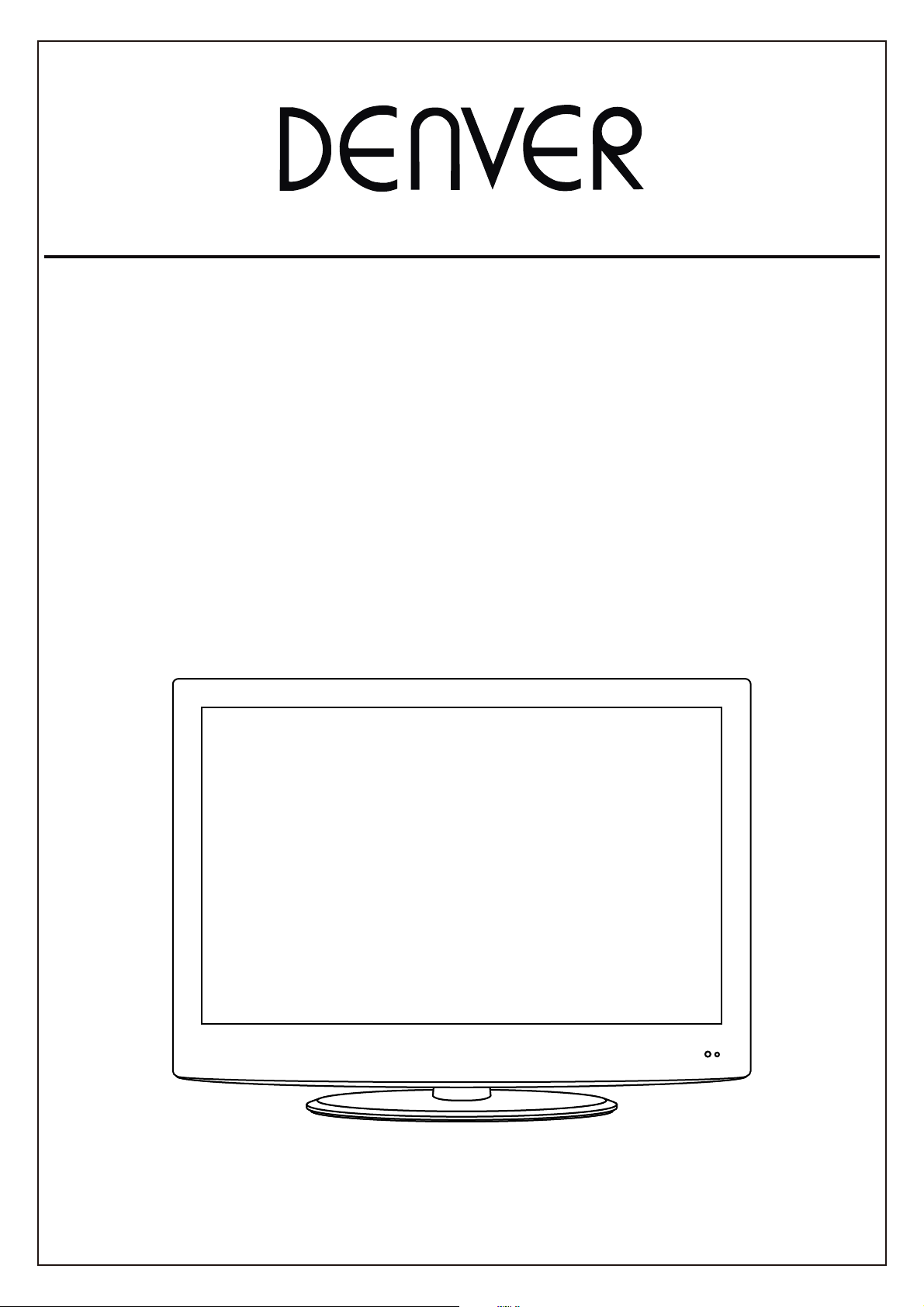
26” LCD TV / DVD
Model nr.: TFD-2627MC
BETJENINGSVEJLEDNING
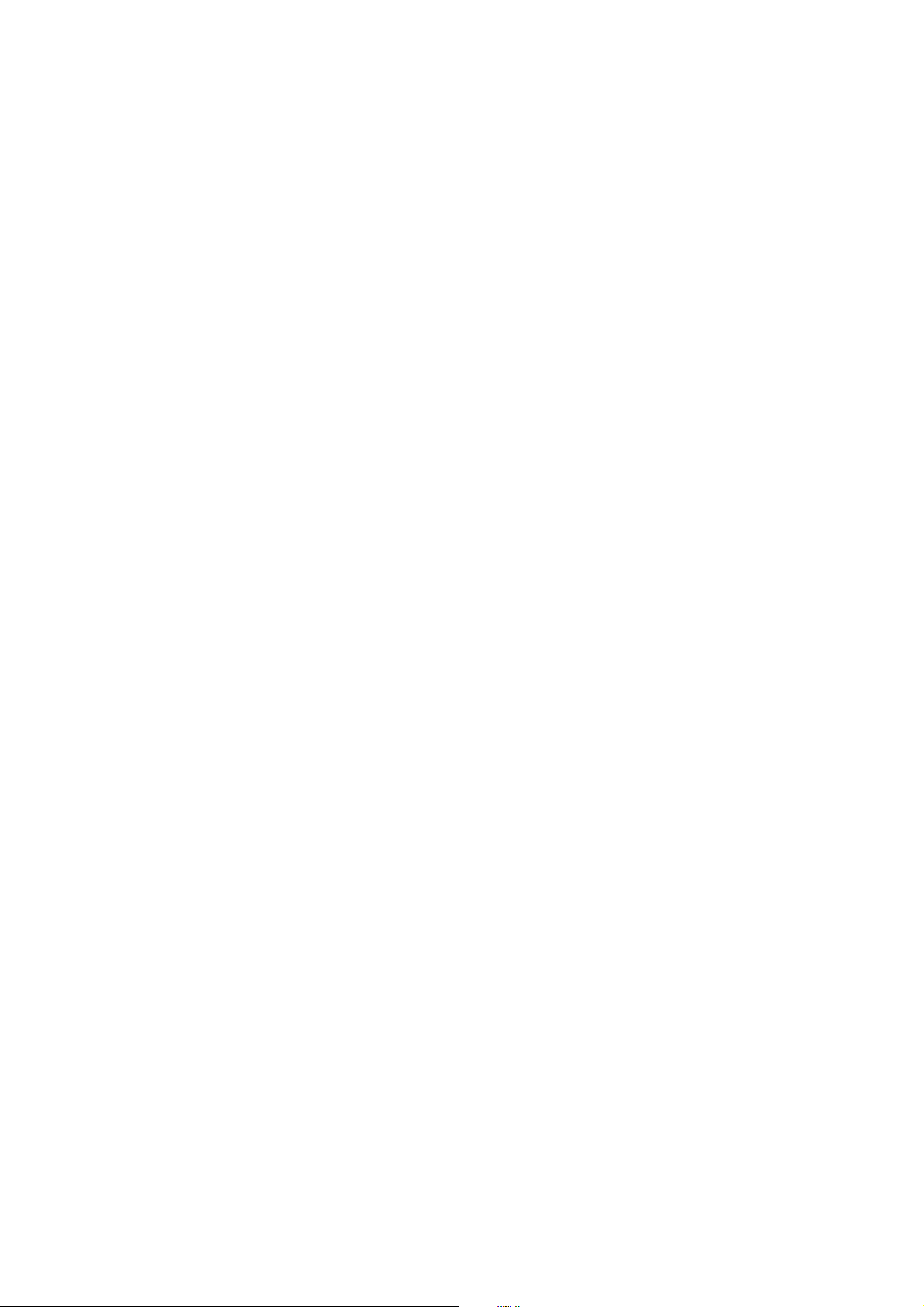
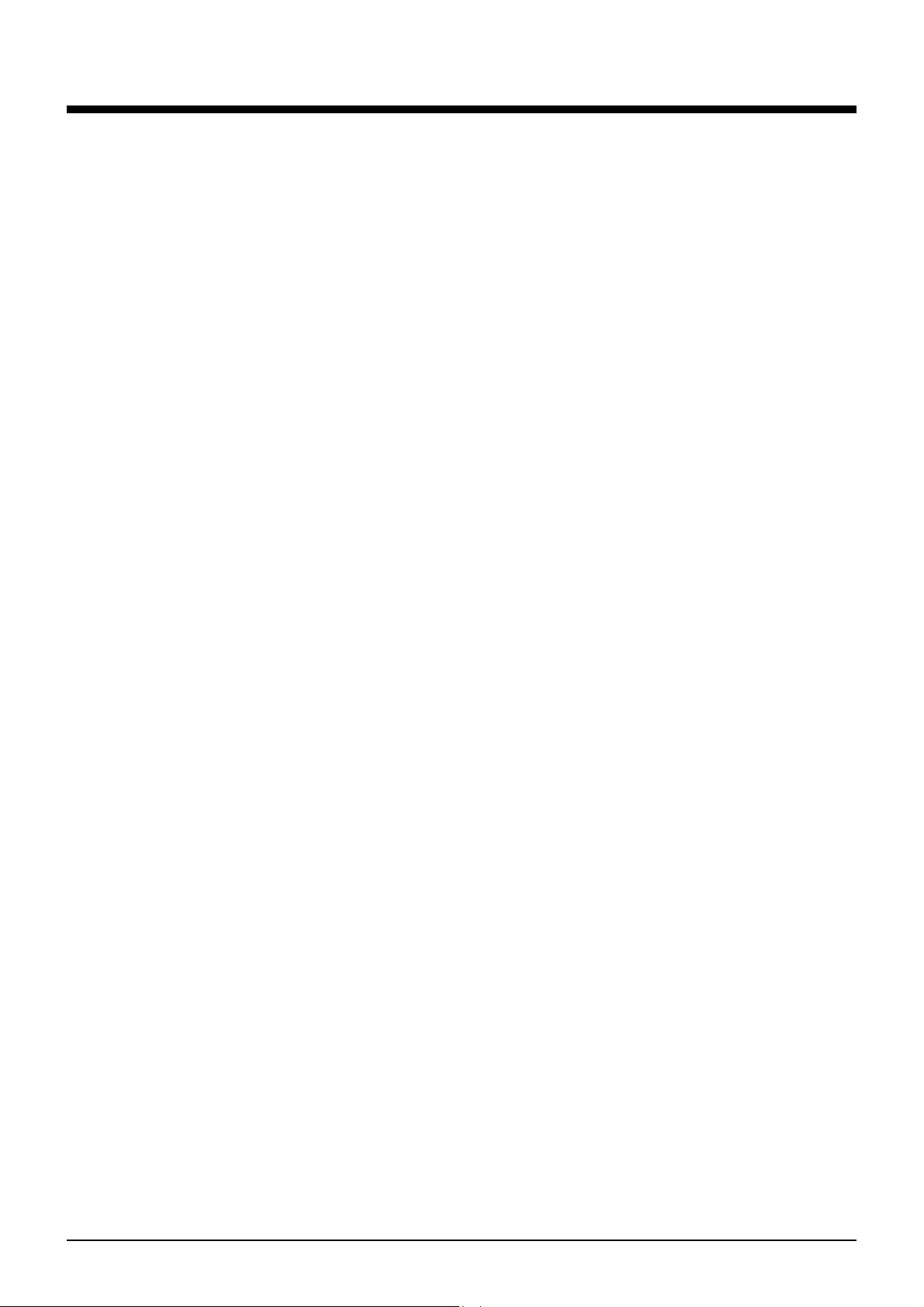
Indhold
Indhold
OBS 2
Sikkerhedsanvisninger 3
Apparatet og medfølgende tilbehør 4
Oversigt over TV'et 4
Introduktion 5-8
1. Frontpanelet 5
2. Bagpanelet 6
3. Fjernbetjeningen 7-8
Betjening via menuen 9-17
Grundlæggende betjening 9-10
Menuen Video 11
Menuen Audio 12
Menuen TV 12-14
Menuen SETUP (opsætning) 14-15
Menuen Parental (børnesikring) 16-17
Betjening af DVD-afspilleren
Fejlfinding 25
18-24
1
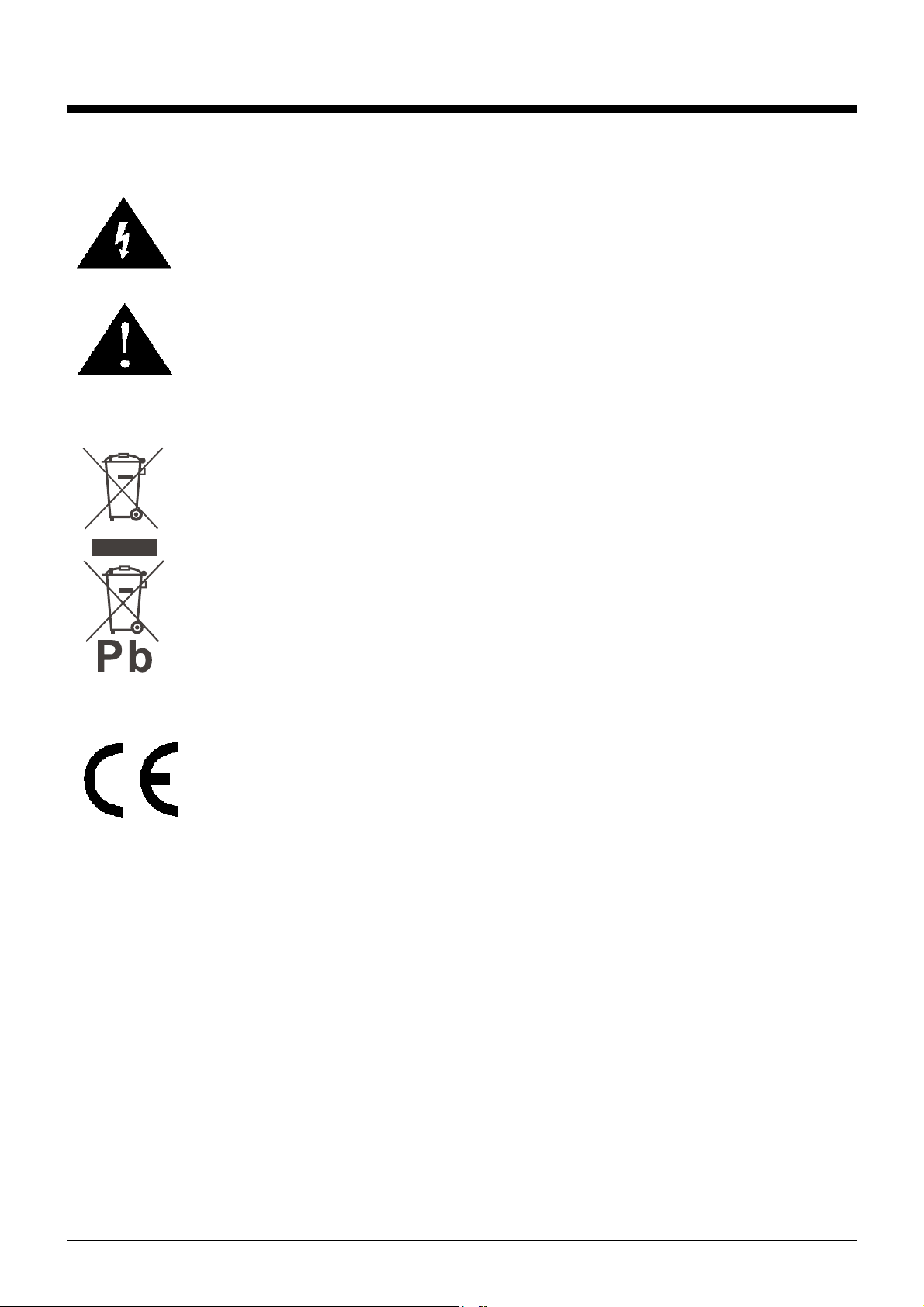
Caution
OBS
Det trekantede symbol med lynet er beregnet på at gøre bruger opmærksom
på, at apparatets indre indeholder strømførende dele, der ikke er isolerede,
og hvis strømstyrke er tilstrækkelig til at udgøre en fare for skade på personer
ved elektriske stød.
Udråbstegnet i den ligebenede trekant er beregnet til at gøre bruger
opmærksom på vigtige oplysninger i den medfølgende brugsvejledning
vedrørende betjening og vedligeholdelse af apparatet.
Korrekt bortskaffelse af dette produkt
(WEEE, Waste Electrical & Electronic Equipment)
Dit nye produkt er designet og fremstillet af materialer af høj kvalitet og med
komponenter, der kan genbruges og genanvendes.
Dette symbol med den overstregede skraldespand indikerer, at produktet
ikke bør bortskaffes med det almindelige husholdningsaffald. Du bør altid
bortskaffe elektriske / elektroniske produkter på miljømæssigt forsvarligt vis
og i overensstemmelse med de gældende retningslinjer for bortskaffelse af
elektronisk affald i dit lokalområde, således at så mange af materialerne som
muligt kan genanvendes.
Indenfor den europæiske union er der separate opsamlingssystemer for
brugte elektriske og elektroniske produkter. Hjælp med at bevare vort miljø!
Dette produkt lever op til kravene i de europæiske direktiver vedrørende sikkerhed og elektrisk interferens.
2
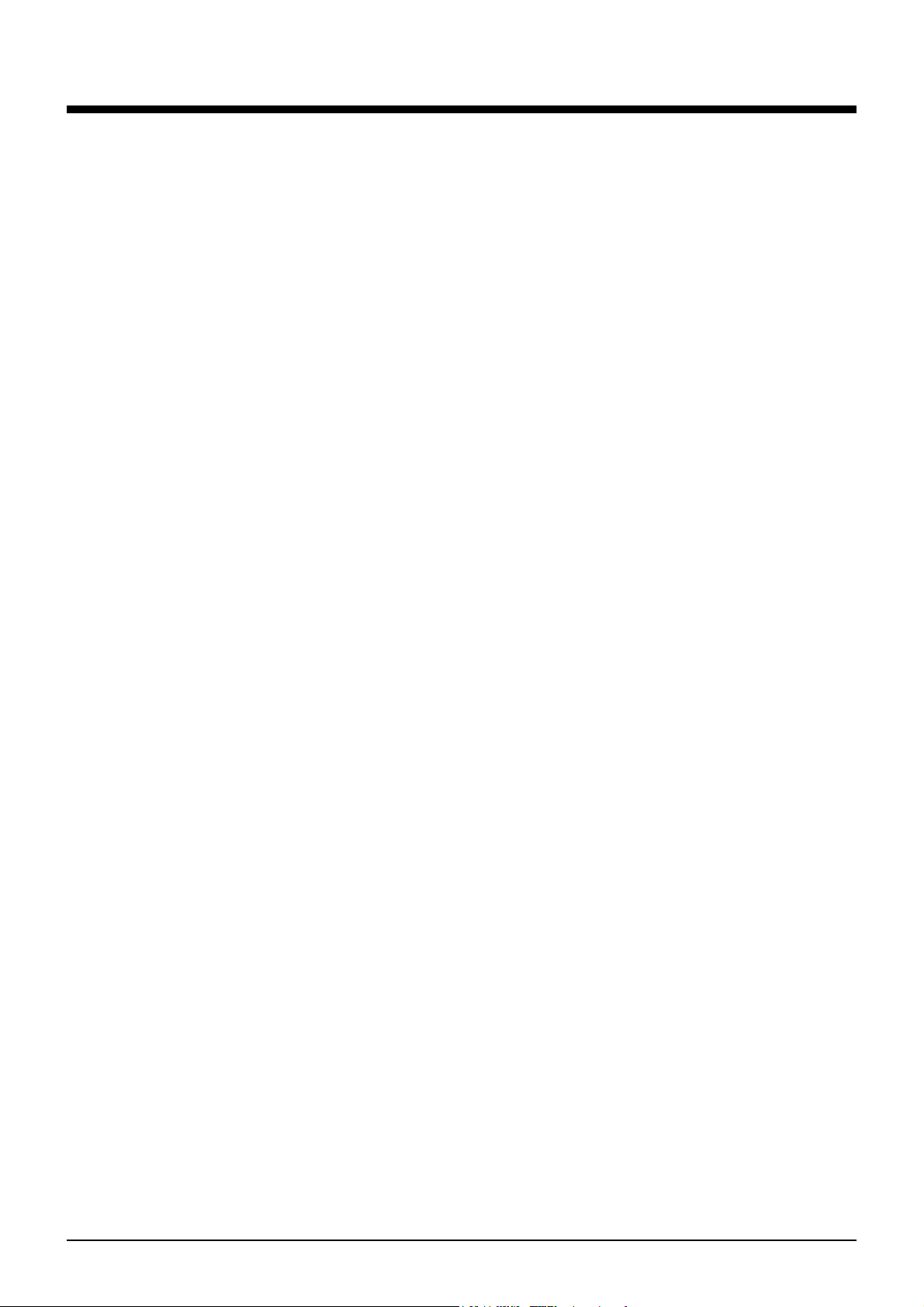
Sikkerhedsoplysninger
Sikkerhedsoplysninger
Læs venligst denne betjeningsvejledning grundigt og følg anvisningerne. Vær især opmærksom på sikkerhedsadvarslerne i afsnittene herunder.
El-sikkerhed
• Dit TV bør udelukkende forbindes til en stikkontakt, hvis netspænding matcher angivelserne
på det label, der sidder på adapteren.
• Undgå overbelastning af stikkontakter ved aldrig at tilslutte for mange enheder til den samme
stikkontakt.
- Undlad at placere ledninger, hvor de kan blive trådt på, eller folk kan snuble i dem.
- Undlad at placere tunge genstande på ledningerne, da dette kan medføre, at ledningerne
tager skade.
- Hold altid i selve stikket, aldrig i ledningen, når du tager stikket ud af stikkontakten.
- Tag stikket til netledningen ud af stikkontakten og tag antennestikket ud i tordenvejr (hvis du
anvender en udendørs antenne) samt hvis du ikke skal bruge apparatet i længere tid.
- Lad ikke vand eller fugt få adgang til TV'et eller adapteren. Anvend IKKE apparatet på steder
med megen fugt så som på et badeværelse, i et køkken eller nær en swimmingpool.
• Tag omgående stikket ud af stikkontakten og søg professionel hjælp hvis:
- stikproppen eller netledningen er blevet beskadiget.
- du har spildt væske på apparatet, eller hvis apparatet ved et uheld er blevet udsat for vand
eller fugt.
- en genstand ved et uheld har fået adgang til apparatets indre gennem ventilationsåbningerne.
- apparatet ikke fungerer normalt.
- Undlad at åbne apparatet sikkerhedsdæksler. Apparatet indeholder ingen dele, som du selv
kan servicere. Garantien bortfalder, hvis du selv forsøger at ændre eller reparere apparatet.
Overlad alt service- og reparationsarbejde til kvalificeret servicepersonale.
- Undgå risiko for batterilækage ved altid omgående at tage brugte batterier ud af fjernbetjeningen. Tag batterierne ud, hvis du ikke skal bruge apparatet i længere tid.
- Undlad at åbne brugte batterier og kast dem ikke på ilden.
Din personlige sikkerhed
• Undlad at blokere ventilationsåbningerne på apparatets bagpanel. Du kan placere TV'et i et
skab, hvis du ønsker det, men sørg for, at der er mindst 5 cm frirum hele vejen rundt om apparatet.
• Undlad at banke på TV-skærmen eller ryste TV'et, da dette kan beskadige TV'ets indre kredsløb. Pas godt på fjernbetjeningen, undlad at tabe den og lad den ikke komme i kontakt med
væske.
• Rengør TV'et med en blød, tør klud. Brug IKKE opløsningsmidler eller rensebenzin til
rengøringen. Hvis TV'et er meget snavset, kan du anvende en blød klud fugtet med en mild
sæbeopløsning.
3
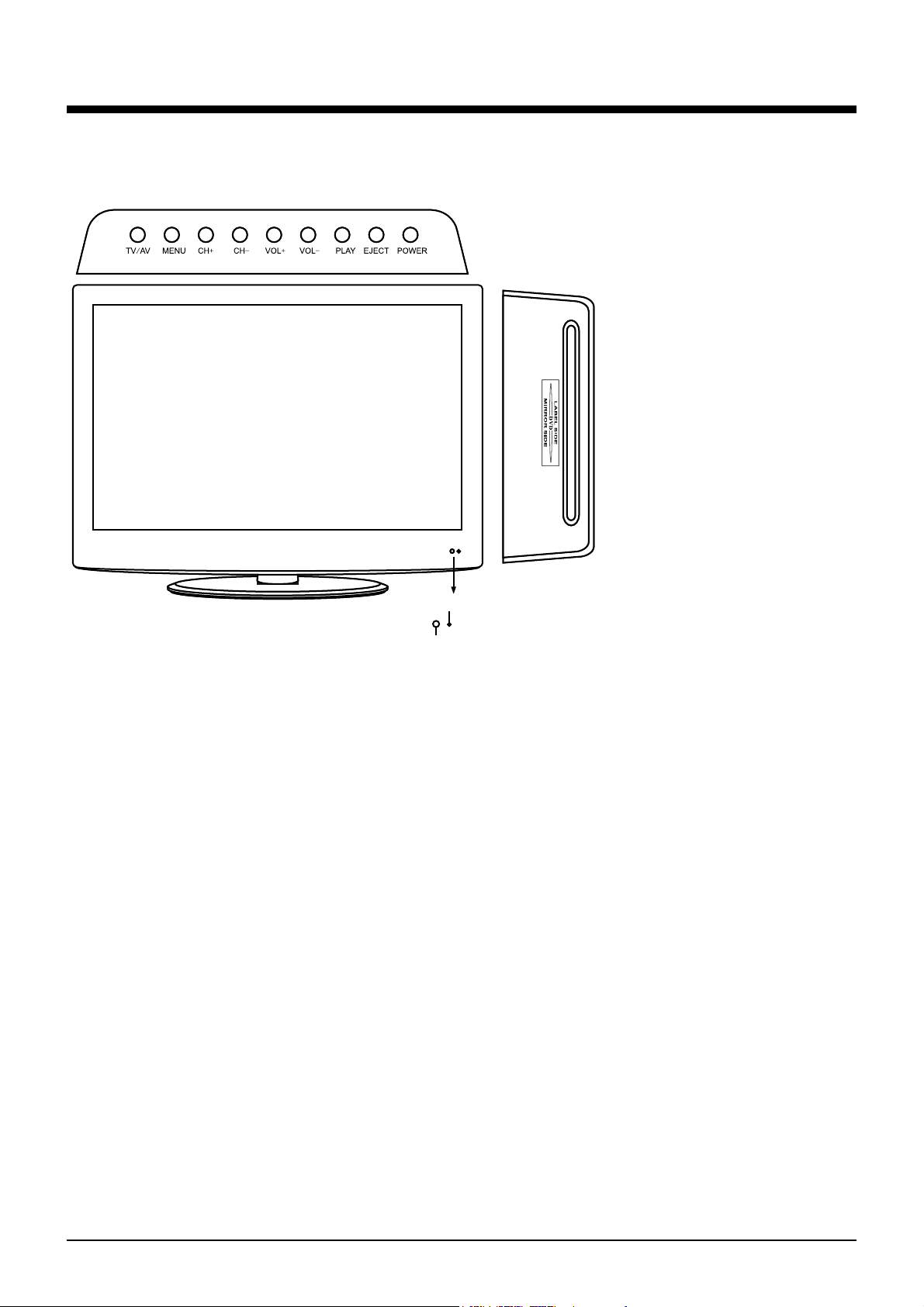
Introduktion
1. Frontpanelet
Introduktion
DVD: Skub en 12 cm disk ind i afspilleren med
datasiden vendende ud mod dig selv.
LED-lampe
Fjernbetjeningssensor
(må ikke blokeres)
1. (IR) Infrarød modtager: Modtager de infrarøde signaler fra fjernbetjeningen.
Indikator for (Power on/ Standby): Tryk på POWER for at tænde og slukke.
Indikator lyser rødt: Standby
Den effektive rækkevidde for signalerne er 5-8 meter fra senderen i forenden af
fjernbetjeningen til modtageren på TV'et, og indenfor en vinkel på 30o til højre eller venstre
samt 20o fra oven eller fra neden i forhold til modtageren.
2. Knappernes funktioner gennemgås herunder:
TV/AV: Kalder menuen signalkilde frem på skærmen.
MENU: Tryk for at kalde OSD menuen, tryk igen for at lukke.
CH+/-: Tryk for at bladre gennem kanalerne.
VOL+/-: Tryk for at justere lydstyrken.
PLAY: Starter/Pauser afspilningen af DVD.
EJECT: Trækker DVD'en ind/ skyder den ud.
POWER: Tænder TV'et/ sætter det på standby.
4
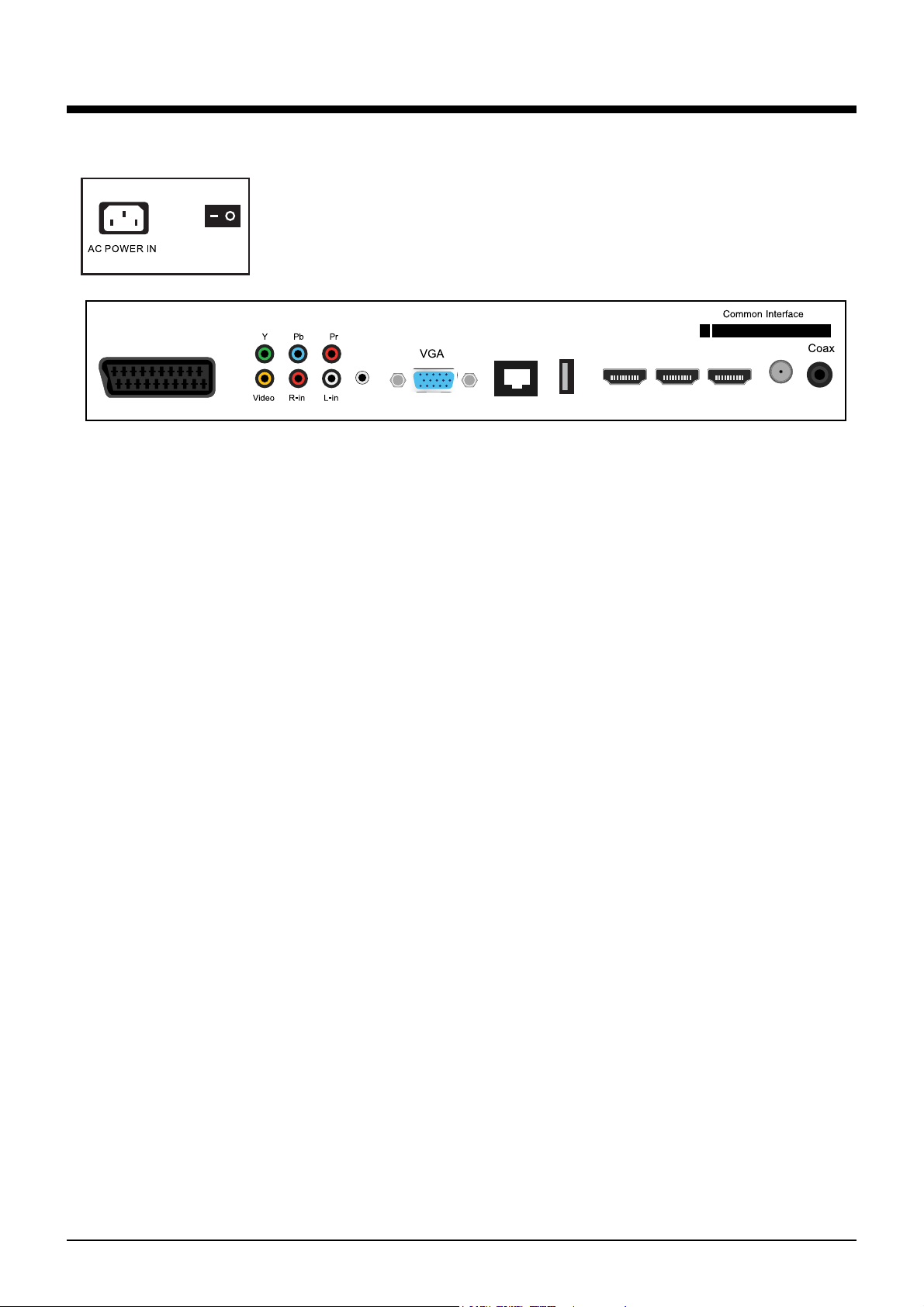
2. Rear View
Introduction
SWITCH
SCART HDMI1 HDMI2 HDMI3 RF
PC
Audio
In
RJ45
USB
AC POWER IN: Tilslut til en Power kabel.
SWTICH: Tænd eller sluk magt suply.
SCART:
Forbindes til composite terminalen på din DVD.
YPbPr: Forbindes til composite terminalen på din DVD.
VIDEO: Forbindes til video udgangsterminalen på en DVD.
R/L in: Forbindes til audio udgangsterminalerne på en DVD (deles med YPbPr).
PC AUDIO IN: Forbindes til audio udgangsterminalen på din PC.
VGA: Ved tilslutning af en PC. Forbind denne terminal til den analoge 15-bens udgang på
PC'en.
RJ45:Ethernet-stik.
USB -For upgrade: DATO-UP.
HDMI1/2/3: Forbindes til HDMI terminalen på din DVD-afspiller eller andet eksternt udstyr.
RF: Forbindes til et 75 Ohm coaxialt antennekabel til modtagelse af TV-signaler.
Coax: Udgangssignaler til en audioforstærker.
Common Interface: CI terminal.
5
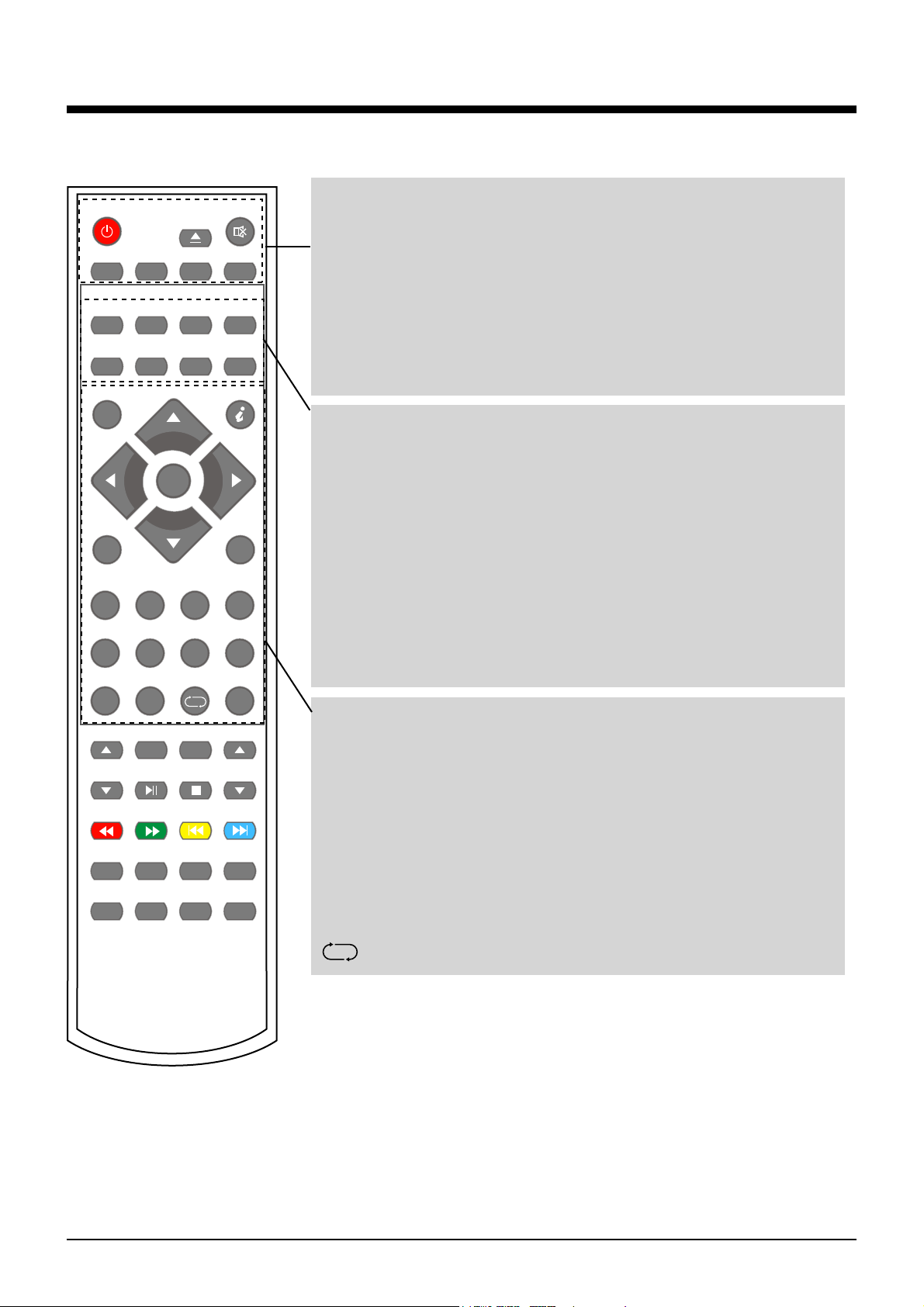
Fjernbetjeningen
Introduktion
POWER
PICTURE SOUND FREEZE AUTO
SLEEP NICAM SUBPAGE SIZE
EPG LANGUAGE SUBTITLE TV/RADIO
INPUT
OK
MENU EXIT
1 2 3 4
5 6 7 8
MUTE
INFO
POWER: Tænder TV'et eller stiller det på standby.
MUTE: Tryk på knappen, hvis du midlertidigt vil slå lyden fra.
Tryk igen eller tryk på VOL+, når du atter vil slå lyden til.
PICTURE: Tryk gentagne gange på knappen, hvis du vil bladre
gennem de forskellige indstillinger for billed.
SOUND: Tryk på knappen, hvis du vil bladre gennem de forskellige
indstillinger for lyd.
FREEZE: Fryser det aktuelle billede på skærmen.
AUTO: Automatisk justering i PC-tilstand.
SLEEP: Timer til forsinket slukning.
NICAM: NICAM/A2.
SUBPAGE: For example to go directly to subpage 4:
press SUBPAGE, then 0,0,0,4; press SUBPAGE again
to cancel subpage mode.
SIZE: Tryk for at gå til en underside. Tryk igen for at gå tilbage.
EPG: To show the Electronic Program Guide during no-menu
state only in DTV mode.
LANGUAGE: Select the language for the TV in DTV mode.
SUBTITLE: Turn on/off the subtitle display in DTV mode.
TV/RADIO: Change the state between DTV and RADIO in
DTV mode.
9 0
MENU
SETUP
VOL CH
FAV FAV+ FAV- ASPECT
REPEAT
TV/TXT INDEX R.VEAL HOLD
SLOW GOTO SUB.
A-B TITLE
-/--
ZOOM
LAN.
INPUT: Kalder menuen med signalkilder frem på skærmen.
INFO: Kalder et display med oplysninger om den aktuelle kanal
frem på skærmen.
Cursor left/right/up/down: Anvendes til navigation i skærmmenuerne og til opsætning af systemet i overensstemmelse
med dine præferencer.
MENU: Kalder OSD-menuen frem på skærmen.
EXIT: Lukker OSD menuen.
0-9,-/--: Tryk på knapperne 0-9 for at vælge TV-kanal direkte,
når du ser TV. TV'et skifter kanal efter ca. 2 sekunder.
: Return to the previous channel viewed.
6
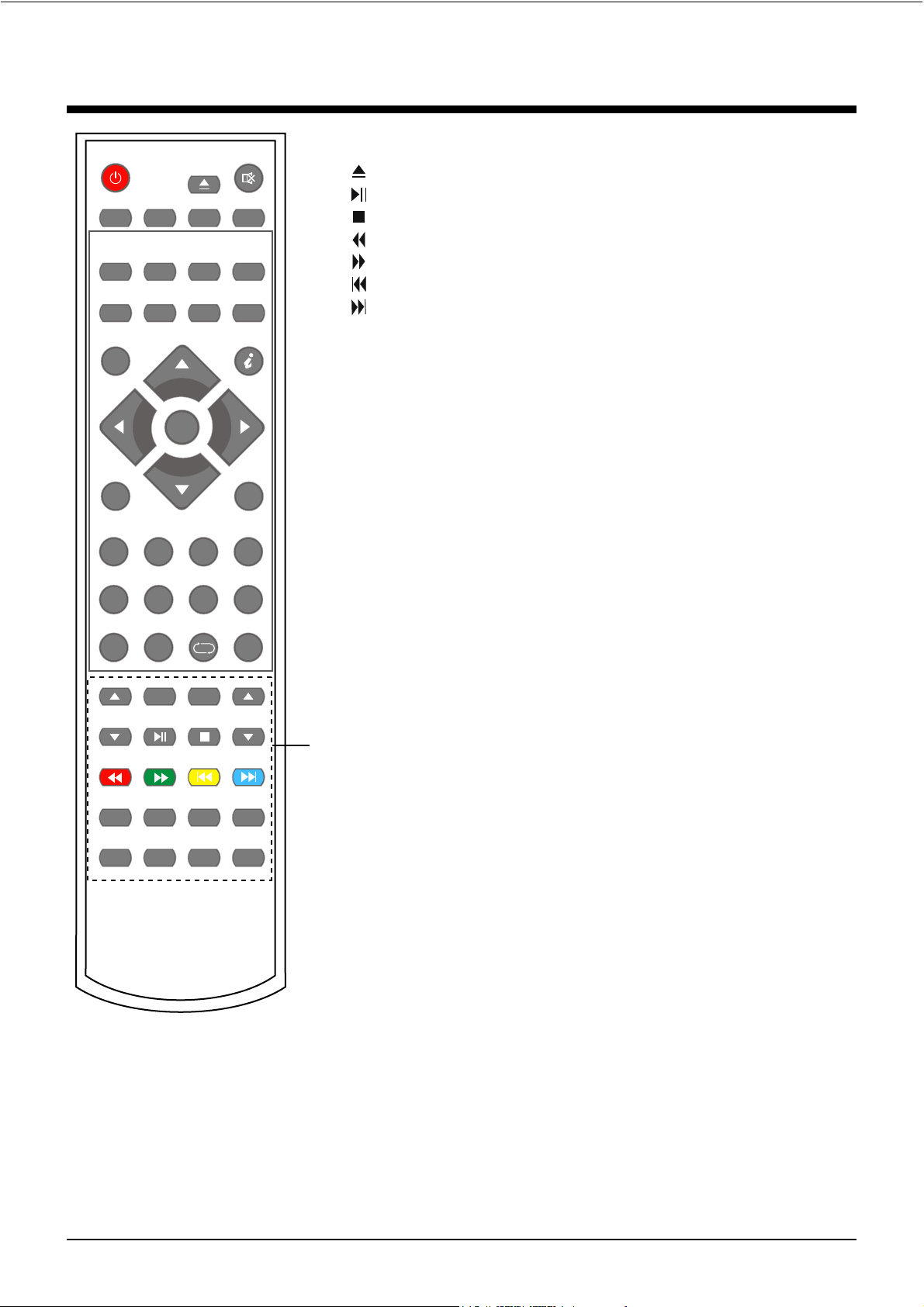
Introduktion
POWER
PICTURE SOUND FREEZE AUTO
SLEEP NICAM SUBPAGE SIZE
EPG LANGUAGE SUBTITLE TV/RADIO
INPUT
OK
MENU EXIT
1 2 3 4
5 6 7 8
9 0
SETUP
VOL CH
FAV FAV+ FAV- ASPECT
REPEAT
TV/TXT INDEX R.VEAL HOLD
SLOW GOTO SUB.
A-B TITLE
MUTE
INFO
-/--
MENU
ZOOM
LAN.
Knapper til DVD funktioner
: DVD foregående kapitel.
: Trækker DVD disken ind eller skyder den ud.
: DVD hurtigt tilbage.
: DVD hurtigt fremad.
: DVD næste kapitel.
: Afspiller en DVD / holder pause i afspilningen.
: Afbryder afspilningen af en DVD.
Knapper til DVD funktioner
REPEAT: Gentager afspilningen af en titel eller et kapitel.
A-B: Vælger et udsnit på en DVD disk til gentagelse, hvis du
markerer start- og slutpunkt ved at trykke to gange på denne
knap.
TITLE: DVD titel.
ZOOM: Justerer billedstørrelsen under visning af DVD.
SLOW: Afspiller DVD'en ved nedsat hastighed.
GOTO: Gå til din yndlings titel / kapitel / skæring.
SUBPAGE: Tryk for at gå til en underside. Tryk igen for at gå
tilbage.
LANG.: Vælger sprog til DVD lydsporet.
VOL+/-: Bladrer gennem kanalerne.
CH+/-: Justerer lydstyrken.
Colour buttons: smutveje-følge de farvede links i teksten.
SETUP: Åbner menuen opsætning af DVD.
MENU: DVD afspilningsliste / diskmenu.
FAV: Kalder listen med favoritprogrammer frem på skærmen.
FAV+: Føjer den aktuelle kanal til listen med favoritter.
FAV-: Går til næste favoritkanal.
ASPECT: Justerer billedstørrelsen under visning af DVD.
TV/TXT: Slår visning af Tekst-TV til eller fra.
INDEX: Går til index.
R.VEAL: Viser evt. skjult tekst.
HOLD: Fryser den aktuelle side på skærmen.
7

Grundlæggende betjening
SOURCE
DTV
Grundlæggende betjening
Sådan tænder og slukker du
1. Forbind apparatet til lysnettet ved hjælp af netkablet og adapteren.
2. - Sådan tænder du dit TV
Tryk på knappen POWER på TV'et eller på fjernbetjeningen.
- Sådan slukker du dit TV
Tryk på knappen POWER på TV'et eller på fjernbetjeningen.
Valg af signalkilde
Tryk på knappen INPUT(TV/AV)på TV'et eller på fjernbetjeningen for at kalde menuen source, signalkilde,
frem på skærmen. Brug pileknapperne CH+/- på TV'et eller ▲/▼ på fjernbetjeningen for at vælge den
ønskede signalkilde. Tryk dernæst på knappen OK på fjernbetjeningen for at bekræfte.
Bemærk: Sørg for, at den eksterne enhed er tilsluttet, inden du vælger signalkilde.
Ikoner på skærmen
ATV
AV
SCART
YPBPR
PC
HDMI1
HDMI2
HDMI3
DVD
DLNA
Lydløs Intet signal
Grundlæggende betjening i menuen OSD
Tryk på knappen MENU for at kalde menuen OSD frem på skærmen, som vist herunder:
Hovedmenuen: VIDEO AUDIO TV SETUP TIME OTHERS
Undermenu
Bri ghtne ss
Con trast
Sat urati on
Sha rpnes s
Mov e
50
50
50
50
ENT ER Sele ct
Pic ture Mo de
Col or Temp
NR
MPE G NR
Cin ema Mod e
Exi tE xit
Cus tom
Nor mal
Med ium
Low
Low
(f.eks. undermenuen
Video)
Tip --- følg anvisningerne
i den markerede boks ved opsætning
i menuen OSD
Brug pileknapperne ◄/► til at vælge undermenu i hovedmenuen og tryk på knappen ▼ for at åbne
undermenuen.
I undermenuen skal du bruge pileknapperne ▲/▼/◄/► til at vælge menupunkt og dernæst trykke på
knappen OK for at åbne punktet, så du kan justere eller foretage din indstilling.
* (Tryk på knappen MENU, hvis du vil gå tilbage til foregående menu).
* (Tryk på knappen EXIT, når du vil lukke menuen).
Bemærk 1: De forskellige menupunkter er kun aktive, hvis den tilhørende signalkilde rent
faktisk er tilsluttet.
Bemærk 2: Følg anvisningerne i boksen nederst på skærmen, når du foretager indstillinger i
menuen OSD.
8

Menuen OSD
1. Menuen Video
Beskrivelse
Menuen OSD
Justering i menuen (f.eks. menuen Brightness, lysstyrke)
Justering i menuen: Tryk på knappen ◄/► for at justere og tryk dernæst på knappen ▲/▼ for at skifte
mellem punkterne Brightness, Contrast, Saturation, Sharpness.
Brightness: Justerer lysstyrken i billedet.
Contrast: Justerer kontrasten i billedet.
Saturation: Justerer farvemætningen i billedet.
Sharpness: Justerer billedskarpheden (punktet er gråskraveret og inaktivt i VGA/PC
modus).
Vælg menu (f.eks. menuen Picture mode, billedmodus)
Indstilling i menuen: Tryk på knappen ▲/▼ for at vælge og tryk på knappen OK for
at bekræfte.
Picture Mode: Vælg den ønskede billedmodus blandt valgmulighederne Custom
(brugerdef.), Standard, Mild (blød), Vivid (kraftig).
Du kan vælge billedmodus direkte ved at trykke på knappen PICTURE på
fjernbetjeningen.
Colour Temp: Vælg den farvetemperatur, der passer dine øjne bedst muligt.
Valgmulighederne er Cold (kold), Normal, Warm (varm).
NR (støjreduktion): Hvis signalet går svagt igennem, kan du indstille punktet NR og reducere støjen i
billedet. Valgmulighederne er Off (fra), Low (lav), Medium og High (høj).
MPEG NR: Du kan vælge MPEG NR støjreduktion blandt valgmulighederne Off, Low, Medium og
High.
9

Menuen OSD
Menuen OSD
2. Menuen Audio
Beskrivelse
Volume: Justerer lydstyrken.
Balance: Justerer balancen mellem venstre og højre højttaler.
Treble: Justerer diskantdelen af lyden.
Bass: Justerer basdelen af lyden.
Sound Effect: Vælger lydeffekt blandt mulighederne BBE, SRS og Normal.
SPDIF Output: Her kan du vælge SPDIF output modus, valgmulighederne er Off (fra), PCM og RAW.
Equalizer: Åbner menuen Equalizer, så du kan foretage dit valg.
I undermenuen Equalizer kan du vælge mellem indstillingerne Rock, Country, Jazz, Classical, Blues,
Default (standard) og Customer (brugerdef.).
Bemærk: Du kan justere lyden efter egen smag, hvis du vælger punktet “Customer”.
10

Menuen OSD
Menuen OSD
3. Menuen TV (I ATV/DTV modus)
Beskrivelse
Program Edit: Åbner menuen programredigering, som vist på tegningen herunder:
Service Type: Her vælger du den ønskede servicetype.
Network: Her vælges det ønskede netværk blandt mulighederne All (alle), Rowridge, Crystal Palace,
Digita Finland og Winter Hill.
Betjening i menuen Program Edit, programredigering:
Når du har valgt indstillinger for Service Type og Network, vil du se programinformationerne for de
enkelte stationer i højre side af skærmbilledet.
Rename (omdøb): Vælg den station, du vil omdøbe, ved hjælp af knapperne ▲/▼ og tryk på den
RØDE knap på fjernbetjeningen for at indtaste det nye navn. Vælg position ved hjælp af knapperne
◄/► og vælg det ønskede bogstav eller tegn ved hjælp af knapperne ▲/▼. Tryk på knappen OK
for at bekræfte.
Delete (slet): Slet den markerede station ved at trykke på den GRØNNE knap.
Swap (byt): Vælg en af de stationer, du vil bytte om på, og tryk på den GULE knap. Vælg dernæst
den station, du vil bytte den med og tryk på knappen OK for at gennemføre ombytningen.
Move (flyt): Vælg den station, du vil flytte, og tryk på den BLÅ knap. Vælg dernæst den programplads,
du vil flytte stationen til, og tryk på knappen OK for at gennemføre flytningen.
11

Menuen OSD
Menuen OSD
Fav. (favorit): Tryk på knappen OK for at tilføje den markerede station til listen over favoritter, og tryk
igen på knappen OK, hvis du vil annullere.
Lock (lås): Tryk på knappen OK, hvis du vil låse en station, således at der skal indtastes en kode for
at se stationen. (Bemærk: du skal først indsætte en kode i menuen OTHERS (diverse) i undermenuen
Parent control (børnesikring).
Tryk på knappen OK for at annullere.
Skip (udelad): Tryk på knappen OK for at udelade stationen. Efterfølgende vil stationen blive
sprunget over, når du skifter kanal ved hjælp af knapperne CH+/-. Tryk på knappen OK, hvis du vil
annullere.
EPG (gråskraveret og inaktiv i ATV modus): Kalder den Elektroniske Program Guide frem på
skærmen i DTV modus.
Auto Search (automatisk kanalsøgning): Tryk på knappen OK for at åbne undermenuen automatisk
kanalsøgning.
(Brug 10 minutter til hver søgning)
Vælg mellem Digital/Analog og tryk på knappen OK for at starte en automatisk søgning efter kanaler.
Bemærk: 1. Når du gennemfører en autosøgning, gemmer apparatet automatisk de fundne kanaler i
hukommelsen.
2. Tryk på knappen MENU/EXIT, hvis du vil afbryde den automatiske søgning i utide. Ellers
gennemføres søgningen og standser automatisk, når alle tilgængelige frekvenser er gennemsøgt.
3. Du skal vælge mellem Aerial/Cable (antenne/ kabel) inden du starter en autosøgning i Digital
modus.
ATV
430 .23MH z
75%
Fou nd Chan nels
6
Menuen Analog autosøgning
Pre ss Key ME NU or EXI T to stop se archi ng
DVB-T
Network ID
Frequency
Symbol Rate
430 .23MH z
Pre ss Key ME NU or EXI T to stop se archi ng
41111
362MHz
Auto
Mov e
Demodulation
Service Type
Scan Type
Start
OK Sel ec t
75%
EXITE xi t
Fou nd Chan nels
All Services
Quick Scan
6
Menuen Digital autosøgning
Auto
Menuen Digital - Kabel autosøgning
Vælg punktet cable autoscan (autosøgning, kabel), vælg punktet “Start” og tryk på knappen OK for at
starte den automatiske kanalsøgning.
DVB-C
362.00MHz 6875kS/s 128QAM
Pre ss Key ME NU or EXI T to st op sear ching
8%
Fou nd Chan nels
6
12

Menuen OSD
Menuen OSD
Manuel søgning (i ATV modus): Tryk på knappen OK for at åbne menuen Manual.
Bemærk: Tryk på knappen
◄/► for at vælge.
Channel No. (kanalnr.): Her vælges den kanal, du vil søge efter manuelt.
Color System (farvesystem): Her vælges det ønskede farvesystem for kanalen.
Sound System (lydsystem): Her vælges det ønskede lydsystem for kanalen.
AFT (automatisk finjustering): Svage signaler eller en forkert konfigureret antenne kan medføre, at
visse kanaler ikke går særligt godt igennem. Funktionen AFT gør det muligt at finindstille disse kanaler
separat, så du opnår den bedst mulige modtagelse.
Frequency (frekvens): Tryk på knappen ▲/▼ for at søge efter signalet.
Store (gem): Tryk på knappen OK for at gemme dine indstillinger.
13

Menuen OSD
4. Menuen SETUP (opsætning)
Beskrivelse
Menuen OSD
Country (land): Her vælges land i ATV/DTV modus.
OSD Language (OSD sprog): Her vælges sprog til OSD displayet.
Audio Language (sprog til lydspor): Åben undermenuen og vælg det ønskede sprog til lydsporet i
DTV modus.
Teletext Language (tekst-TV sprog): Her vælges sprog til visning af Tekst-TV i ATV/DTV modus.
Subtitle (undertekster): Åben undermenuen og foretag indstillinger for visning af undertekster i DTV
modus.
Subtitle (undertekster): Slår visning af undertekster til/ fra.
Subtitle Mode (undertekstmodus): Vælger visningstype for undertekster blandt
mulighederne Normal eller Hard of Hearing (hørehæmmede).
Subtitle Language (undertekstsprog): Vælger sprog til underteksterne for
programmerne.
Setup Wizard (starthjælp): Slår starthjælp til/ fra.
Customer Reset (nulstilling): Gendanner apparatets oprindelige indstillinger.
Network:
On: Automatisk hente IP-adresse.
Off: Manual til at hente IP-adresse.
DHCP
IP Address 169 . 254 . 148. 13
Subnet Mask 255 . 255 . 0 . 0
MAC Addr 00:25:92:f0:04:a1
On
14

Menuen OSD
5. Menuen TIME (timer)
Menuen OSD
Beskrivelse
Time Mode: Vælger Timermodus blandt mulighederne Auto eller Maunal.
Bemærk: Du skal vælge indstillingen Manual, hvis du selv vil indstille uret - se herunder, punktet
Current Time.
Sleep Time (autosluk): Vælg en periode for autosluk efter hvilken TV'et automatisk slukker.
Current Time (aktuel tid): Tryk på knappen OK for at åbne undermenuen og selv indsætte det
aktuelle klokkeslet.
WakeUp Timer (autostart): Tryk på knappen OK for at åbne undermenuen og indsætte et tidspunkt,
hvor TV'et automatisk skal tænde.
Indstillinger for tid: Tryk på knappen ◄/► og vælg den position, du vil redigere. Tryk dernæst på
knappen ▲/▼ for at vælge.
15

Menuen OSD
Menuen OSD
6. Menuen OTHERS (diverse)
Beskrivelse
Screen Mode (skærmformat): Her vælges indstilling for visning af billedet på skærmen. Du har
valgmulighederne Auto, 16:9 Wide, 16:9 Zoom, 16:9 Subtitle og 4:3.
Parent Control (børnesikring): Tryk på knappen OK og indtast koden ved hjælp af de numeriske
knapper, når du vil have adgang til menuen børnesikring (den oprindelige kode er 8888).
Parental Lock (lås): Slår funktionen Lås til/ fra.
Parental Rating (restriktionsniveau): Vælg en Parental Rating på en skala fra 3 til 18.
Change PIN (skift kode): Tryk på knappen OK for at åbne undermenuen og ændre
PIN-koden.
Bemærk: Du skal først indtaste den gamle kode og dernæst den nye kode to gange for
at gennemføre ændringen.
Blue Screen (blå skærm): Slår funktionen blå skærm til/ fra.
Når blå skærm er aktiveret, vises en blå skærmbaggrund i tilfælde af, at der intet signal er.
Funktionen PIP (billed i billed)
PIP: Vælger indgangskilde for billedet i PIP-vinduet.
PIP Position: Vælger placeringen af PIP-vinduet på skærmen.
16

Menuen OSD
7. Menuen PC (I PC modus)
Menuen OSD
Beskrivelse
V.Position: Justerer billedets lodrette placering på skærmen.
H.Position: Justerer billedets vandrette placering på skærmen.
Phase: Justerer fasen i billedet.
Clock: Justerer clockfrekvensen i billedet.
Auto Adjust: Autojusterer indstillingerne for PC/VGA.
Auto Phase: Autojusterer fasen i billedet.
Reset (nulstilling): Gendanner de oprindelige indstillinger for PC/VGA.
17

Betjening af DVD-afspilleren
BETJENING AF DVD-AFSPILLEREN
Tryk på knappen Power (tænd / sluk) på TV'et eller på fjernbetjeningen, tryk dernæst på knappen INPUT og
vælg indstillingen DVD. Hvis der ingen disk er i DVD-afspilleren, vises meddelelsen ”NO DISC” (ingen disk)
på skærmen.
Afspilningen starter automatisk, når du lægger en disk i afspilleren.
Sådan lægger du en disk i afspilleren
Skub disken ind i afspilleren i overensstemmelse med markeringerne.
Undlad at berøre diskens dataside.
Hold disken i kanten og skub den forsigtigt ind i afspilleren. Afspilleren griber disken og trækker den selv helt
ind.
Når du vil tage disken ud, skal du trykke på knappen på fjernbetjeningen eller knappen EJECT på TV'et.
Afspilning
Indholdet på en disk varierer afhængigt af, hvordan disken er sat sammen og hvilke funktioner, disken indeholder. Afspilningen af nogle diske går automatisk i gang, så snart afspilleren har læst disken. Ved andre
diske er det nødvendigt at vælge punktet "Play" (afspil) i menuen. Desuden kan der være adgang til forskellige funktioner så som menuafspilning, sekvensafspilning og andre afspilningsfunktioner.
Menuafspilning
1. Kompatibel med disktyperne DVD, SVCD og VCD2.0.
2. Hvis der ligger en DVD i afspilleren, vises diskens RODMENU på TV-skærmen. Hvis der ligger en SVCD
eller VCD 2.0 disk i afspilleren, skal du trykke på knappen MENU for at kalde menuen frem på skærmen.
3. Når der ligger en DVD i afspilleren, kan du benytte pileknapperne til at markere et punkt i menuen og
vælge det. Med diske af typerne SVCD eller VCD 2.0 skal du trykke på de numeriske knapper, hvis du vil
vælge en skæring til afspilning.
4. Tryk på knappen OK eller Play for at afspille den valgte skæring.
5. Sådan går du tilbage til menuen under afspilning: Hvis du trykker på knappen Menu under afspilning af en
DVD, vender du tilbage til rodmenuen; Ved afspilning af SVCD, VCD 2.0 og med PBC afspilningskontrol slået
til, skal du trykke på knappen Menu eller Return, hvis du vil vende tilbage til diskens menu.
Afspilning af titel
1. Kun kompatibel med diske af typen DVD.
2. Tryk på knappen TITLE under afspilning af DVD, hvis du vil have adgang til diskens titelmenu.
3. Tryk på pileknapperne, markér den titel, du vil se, og tryk på knappen OK. Du kan også vælge ved hjælp af
de numeriske knapper.
4. Afspilningen starter fra kapitel 1 i den valgte titel.
Sekvensafspilning (optagerækkefølge)
1. Kompatibel med diske af typerne DVD, SVCD, VCD, CD, HD-CD, WMA, Digital Audio /JPEG.
2. Ved afspilning af SVCD eller VCD, og når PBC er slået til, skal du trykke en gang på knappen MENU for at
slå funktionen PBC fra. Afspilleren kan nu afspille indholdet i optagerækkefølge. Tryk på knappen MENU igen,
når du igen vil slå funktionen PBC til.
3. Undtagen for diske af typerne SVCD og VCD gælder, at hvis du trykker på knappen Play (afspil), mens
afspilleren ikke spiller, begynder afspilning i sekvensrækkefølge. Dette gælder for alle andre kompatible
disktyper.
18

Betjening af DVD-afspilleren
Yderligere funktioner
Sådan vælger du skæringer
1 . Kompatibel med disktyperne DVD, SVCD, VCD, CD, HD-CD, WMA, Digital Audio /JPEG.
2. Under afspilning af en DVD kan du trykke på de numeriske knapper for at vælge skæringer, når du står i
menuen eller titelmenuen. Under afspilning af DVD kan du indtaste nummeret på den ønskede titel direkte.
3. Ved afspilning af en SVCD eller VCD disk kan du under sekvensafspilning trykke på de numeriske knapper,
hvis du vil vælge skæringer. (Under programafspilning og med PBC slået til, er din eneste mulighed at trykke
på knapperne Prev (?) og Next (?) for at vælge).
4. Ved afspilning af diske af typerne CD og HD-CD skal du trykke på de numeriske knapper, hvis du vil vælge
skæringer.
5. Ved afspilning af diske af typerne WMA, MP3 / JPEG skal du trykke på de numeriske knapper, hvis du vil
vælge andre filer i den aktuelle filliste.
Sådan springer du over skæringer
1. Kompatibel med disktyperne DVD, SVCD, VCD, CD, HD-CD, WMA, Digital Audio /JPEG.
2. Hvis du vil springe frem til begyndelsen af næste titel / kapitel / skæring på en disk, skal du trykke på knappen ? Næste på fjernbetjeningen eller på knappanelet på højre side af TV'et.
3. Hvis du vil springe tilbage til begyndelsen af foregående titel / kapitel / skæring på en disk, skal du trykke på
knappen ? Forrige på fjernbetjeningen eller på knappanelet på højre side af TV'et.
Sådan søger du hurtigt frem eller tilbage på disken
1. Kompatibel med disktyperne DVD, SVCD, VCD, CD, HD-CD, WMA, Digital Audio /JPEG.
2. Tryk på knappen 7 / 8 på fjernbetjeningen, hvis du vil søge hurtigt frem eller tilbage på disken. Der er fire
hastigheder at vælge imellem: x2, x4, x8, x20.
For hver gang, du trykker på knappen, hæves hastigheden med et trin. Hvis du trykker fem gange på knappen,
kører afspilleren gennem de fire hastigheder og går tilbage til normal afspilningshastighed.
3. Under afspilning af en DVD vender afspilleren tilbage til normal hastighed, når den kommer til begyndelsen
af næste titel / kapitel. Under afspilning af en disk af typen SVCD eller VCD og med PBC afspilningskontrol
slået til vender afspilleren tilbage til normal afspilningshastighed, når den når begyndelsen af den næste
skæring.
Sådan afspiller du disken i slow motion
1. Kompatibel med disktyperne DVD, SVCD, VCD, CD, HD-CD, WMA, Digital Audio /JPEG.
2. Slow motion har 6 forskellige hastigheder: 1/2, 1/3, 1/4, 1/5, 1/6 og 1/7 af normal afspilningshastighed. Tryk
gentagne gange på knappen "SLOW" for at skifte mellem de forskellige slow motion hastigheder under afspilning af en disk.
3. Hvis du trykker på knappen Play (afspil), eller når du trykker på knappen "Slow" for syvende gang, vender
afspilleren tilbage til normal afspilningshastighed.
Sådan fastfryser du et billede på skærmen
1. Kompatibel med disktyperne DVD, SVCD, VCD, CD, HD-CD, WMA, Digital Audio /JPEG.
2. Tryk én gang på knappen Pause under afspilning af CD, HD-CD, WMA eller MP3 / JPEG, hvis du vil holde
pause i afspilningen; Tryk på knappen igen, når du vil vende tilbage til normal afspilning.
Sådan anvender du gentagefunktionen
1. Kompatibel med disktyperne DVD, SVCD, VCD, CD, HD-CD, WMA, Digital Audio /JPEG.
19

Betjening af DVD-afspilleren
2. Hvis du trykker én gang på knappen Repeat under afspilning, vises boksen Repeat med oplysning om den
aktuelle gentagefunktion.
a) Ved sekvensafspilning af diske af typerne SVCD, VCD, CD, HD-CD, WMA eller Digital Audio / JPEG kan du
trykke på knappen Repeat igen, hvis du vil slå funktionen gentag til. Tryk på knappen på fjernbetjeningen igen,
hvis du vil gå til næste gentagefunktion. Der er tre valgmuligheder; Off (ingen gentagelse), Track Repeat (gentag
skæring) og Disc Repeat (gentag disk). For hver gang, du trykker på knappen Repeat, skifter afspilleren til næste
gentagefunktion. Hvis du trykker på knappen en fjerde gang, skifter afspilleren tilbage til normal afspilning.
b) Ved afspilning af DVD kan du trykke på knappen igen, hvis du vil slå funktionen Repeat til.
Der er tre valgmuligheder; Off (ingen gentagelse), Chapter Repeat (gentag kapitel) og Title Repeat (gentag titel).
For hver gang, du trykker på knappen Repeat, skifter afspilleren til næste gentagefunktion. Hvis du trykker på
knappen en fjerde gang, skifter afspilleren tilbage til normal afspilning.
c) Ved afspilning af WMA, Digital Audio / JPEG kan du trykke på knappen Repeat igen, hvis du vil slå funktionen
Repeat til.
Der er fire valgmuligheder; Off (ingen gentagelse), Track Repeat (gentag skæring), Directory Repeat (gentag
mappe) og Disc Repeat (gentag disk). For hver gang, du trykker på knappen Repeat, skifter afspilleren til næste
gentagefunktion. Hvis du trykker på knappen en femte gang, skifter afspilleren tilbage til normal afspilning.
Sådan anvender du afspillerens display
1. Kompatibel med disktyperne DVD, SVCD, VCD, CD, HD-CD, WMA, Digital Audio.
2. Disken i afspilleren er en DVD (to sider).
- Tryk på knappen DISPLAY én gang for at vise første side:
”Disc Type (disktype) Title (titel) * / * (aktuel titel / alle titler), Chapter (kapitel) * / * (aktuelt kapitel / alle kapitler),
Elapsed time of the disk (forløben tid for disken)”.
- Tryk på knappen igen for at vise anden side:
”Language (sprog) * / * (det aktuelle sprogs nummer / antallet af tilgængelige sprog på disken) eller Off (slået fra),
Language Type (sprogtype), Audio Type (audio type), Subtitle (undertekster) * / * (det aktuelle sprogs nummer /
antallet af tilgængelige sprog på disken) eller Off, Angle * / * (den aktuelle vinkels nummer / antallet af tilgængelige vinkler på disken) eller Off”.
- Tryk på knappen for tredie gang, når du vil slå displayet fra igen.
3. Disken i afspilleren er en SVCD (to sider).
- Tryk på knappen Display én gang for at vise første side:
- ”Disc Type (disktype) Track (skæring) * / * (aktuel skæring / alle skæringer), Mute (slå lyden fra), PBC
(afspilningskontrol), Repeat mode (gentagefunktion), Elapsed time of the playing track (forløben tid for den
aktuelle skæring)”.
- Tryk på knappen igen for at vise anden side:
- ”Language (sprog) * / * (det aktuelle sprogs nummer / antallet af tilgængelige sprog på disken) eller Off (slået
fra), Language Type (sprogtype), Audio Type (audio type), Subtitle (undertekster) * / * (det aktuelle sprogs
nummer / antallet af tilgængelige sprog på disken) eller Off”.
- Tryk på knappen for tredie gang, når du vil slå displayet fra igen.
4. Disken i afspilleren er en VCD.
- Tryk på knappen Display én gang for at vise første side:
- ”Disc Type (disktype) Track (skæring) * / * (aktuel skæring / alle skæringer), Mute (slå lyden fra), PBC
(afspilningskontrol), Repeat mode (gentagefunktion), Elapsed time of the playing track (forløben tid for den
aktuelle skæring)”.
- Tryk endnu engang på knappen, når du vil slå displayet fra igen.
5. Disken i afspilleren er en CD, HD-CD, WMA, Digital Audio / JPEG.
- Tryk på knappen Display én gang for at vise første side:
- ”Disc Type (disktype) Track (skæring) * / * (aktuel skæring / alle skæringer), Mute (slå lyden fra), Repeat mode
(gentagefunktion), Elapsed time of the playing track (forløben tid for den aktuelle skæring)”.
- Tryk endnu engang på knappen, når du vil slå displayet fra igen.
Sådan anvender du søgefunktionen
1. Kompatibel med disktyperne DVD, SVCD, VCD, CD, HD-CD.
2. Du kan anvende søgefunktionen, hvis du vil vælge en titel / et kapitel / en skæring efter nummer eller gå til et
bestemt punkt i en titel. Først skal du trykke på knappen GOTO på fjernbetjeningen for at kalde søgemenuen
frem på skærmen, så du kan indtaste i den. Dernæst skal du anvende pileknapperne til at markere, om du vil
søge på titel / kapitel / skæring eller tidspunkt på disken. Herefter skal du anvende de numeriske knapper til at
indtaste nummeret på den titel / det kapitel eller den skæring, du vil finde, eller det tidspunkt i titlen, du vil gå til.
Til sidst skal du trykke på knappen OK for at begynde afspilningen.
Hvis du f.eks. indtaster 01:23:56, vil afspilningen starte 1 time, 23 minutter og 56 sekunder inde i titlen.
20

Betjening af DVD-afspilleren
3. Noter
a) Denne funktion virker ikke under afspilning af et program.
b) Hvis PBC er slået til, bliver den automatisk slået fra, når søgefunktionen aktiveres.
c) Søgefunktionen fungerer ikke med diske af typerne WMA, MP3 / JPEG.
Sådan ændrer du lydspor eller sprog
1. Kompatibel med disktyperne DVD SVCD, VCD, CD, HD-CD, WMA, Digital Audio /JPEG.
2. Tryk på knappen LANGUAGE for at vise det aktuelle lydspor på skærmen.
a) Tryk på knappen for at skifte lydspor.
b) Tryk på knappen på fjernbetjeningen igen, hvis du vil gå videre til næste lydspor.
3. Under afspilning af SVCD eller VCD kan du vælge mellem fem lydspor: Stereo (L/R), L/L, R/R,
L/L Auto A/D Detect og R/R Auto A/D Detect. For hver gang, du trykker på knappen skifter lydsporet. Hvis du
trykker på knappen i alt seks gange, skifter indstillingen tilbage til Stereo.
4. Under afspilning af CD, HD-CD, WMA eller Digital Audio kan du vælge mellem 3 lydspor: Stereo (L/R), L/L og
R/R.
5. Under afspilning af DVD eller SVCD skal du trykke på knappen LANGUAGE for at vise det aktuelle lydspor på
skærmen og dernæst trykke på knappen igen for at gå videre til næste, såfremt disken tilbyder lydspor på flere
sprog.
Undertekster
1. Kompatibel med disktyperne DVD, SVCD.
2. Tryk én gang på knappen SUBTITLE på fjernbetjeningen, hvis du vil kalde banneret med oplysninger om
undertekster frem på skærmen.
3. Når en DVD eller SVCD er optaget med undertekster, kan du anvende denne funktion, hvis du vil vise underteksterne på skærmen. Som standard er undertekster indstillet til off. Banneret viser teksten Subtitle Off.
4. Hvis du vil vise undertekster, skal du trykke på knappen SUBTITLE igen. Diskens standardsprog og serienummeret for sproget vises på banneret med oplysninger om undertekster, og underteksterne vises på dette sprog.
Afspilleren understøtter 8 sprog; kinesisk, engelsk, japansk, fransk, spansk, portugisisk, tysk og latin. For hver
gang, du trykker på knappen SUBTITLE skifter sproget til undertekster.
F.eks. "Sprogikon: [1 English DTS 6CH] eller [off] (antallet af undertekster afhænger af disken). Hvis du vil slå
underteksterne fra, skal du trykke på knappen SUBTITLE, indtil meddelelsen Subtitle Off vises på banneret.
Sådan slår du lyden midlertidigt fra
1. Kompatibel med disktyperne DVD, SVCD, VCD, CD, HD-CD, WMA, Digital Audio /JPEG.
2. Hvis du trykker på knappen Mute, skrues der ned for lyden, så den ikke kan høres. Ikonet for ”MUTE” vises på
skærmen. Tryk på knappen igen, eller tryk på knappen Vol +/-, når du vil slå lyden til igen.
3. Hvis der ingen lyd kommer fra højttalerne under afspilning, skal du kontrollere, om "Mute" skulle være slået til.
Sådan zoomer du ind eller ud på billedet
1. Kompatibel med disktyperne DVD, SVCD, VCD, JPEG.
2. Funktionen Zoom gør det muligt at zoome ind eller ud på billedet på skærmen.
3. Tryk gentagne gange på knappen Zoom for at aktivere funktionen og vælge den ønskede zoom-faktor: Zoom 2,
Zoom 3, Zoom 4, Zoom 1 /2, Zoom 1 /3, Zoom 1/4, Zoom Off (ingen zoom).
Sådan gentager du et udsnit efter eget valg
1. Kompatibel med disktyperne DVD, SVCD, VCD, CD, HD-CD, WMA, Digital Audio.
2. Tryk på knappen A-B én gang under normal eller hurtig afspilning. Meddelelsen REPEAT "A” vises på skærmen
som angivelse af, at udsnittet skal starte her.
3. Tryk på knappen A-B igen, hvorefter REPEAT A-B vises på skærmen som angivelse af, at udsnittet skal slutte
her.
4. Afspilleren gentager nu det valgte udsnit i loop, indtil du trykker på knappen "REPEAT" igen for at slå funktionen
fra.
5. Tryk på knappen A-B igen, når du vil afslutte afspilningen af dit loop.
6. Under afspilning af diske af typerne SVCD, VCD eller CD kan du kun gentage et udsnit, der er taget fra én
enkelt skæring. Når næste skæring begynder, slås funktionen Gentag A-B automatisk fra.
7. Under afspilning af en DVD kan du kun gentage et udsnit indenfor en titel.
Digital Audio Disk
1. Kompatibel med disktypen Digital Audio.
2. Afspilleren gennemsøger automatisk diskens mappestruktur og viser indholdet på skærmen.
21

Opsætning af DVD-afspilleren
3. Derefter starter afspilleren afspilningen fra første skæring i den valgte mappe.
4. Hvis du vil skifte mappe, skal du trykke på pileknapperne.
Opsætning af DVD-afspilleren
Under opsætningen af DVD-afspilleren vælger du de indstillinger, som afspilleren skal køre med. Disse
indstillinger gemmes i afspilleren, indtil du ændrer dem igen.
Sådan anvender du menuen opsætning
1. Afbryd afspilningen, eller sæt afspilleren på pause. Tryk på knappen DVD-SETUP på fjernbetjeningen.
Hovedmenuen vises på skærmen, som vist på tegningen herunder.
2. Tryk på knapperne ▲ / ▼og vælg ikonet for den ønskede undermenu, f.eks. “TV
System" og tryk dernæst på ► for at åbne undermenuen.
3. Tryk på knapperne ▲ / ▼og vælg det menupunkt, du vil have adgang til. Tryk på knappen ► for at åbne
punktet.
4. Tryk på knapperne ▲ / ▼ og vælg det punkt i undermenuen, som du vil indstille, og tryk på knappen "OK" for
at bekræfte den nye indstilling.
5. Når du vil lukke menuen, skal du trykke på knappen "DVD-SETUP" eller ▼og vælge punktet EXIT SETUP.
Tryk dernæst på knappen "OK".
Når du står i menuen opsætning, vil et tryk på en af fjernbetjeningens andre knapper gemme de ændringer, du
har foretaget, og lukke menuen opsætning.
En gennemgang af menuerne
1. SYSTEM SETUP (opsætning af systemet)
Punkterne i menuen opsætning vises på tegningen herunder:
TV SYSTEM
Vælg den indstilling, der passer til dit TVs farvesystem.
PASSWORD (kode)
Som standard er apparatet låst, og du kan ikke indstille niveauet for børnesikring eller ændre koden. For at børnesikringen kan virke, skal funktionen Password være slået til. Afspillerens standardkode er "0000". Tryk på knappen ▲
/ ▼ og flyt markeringen til punktet "PASSWORD". Tryk dernæst på knappen ► og indtast "0000". Du vil se et ikon
med en åben hængelås. Du kan nu ændre afspillerens RATING eller vælge en ny kode.
Hvis låseikonet er BLÅT, skal du trykke på knappen ► for at få adgang til låsefeltet. Låseikonet skifter til GULT, og
du kan nu indtaste en ny firecifret kode. Sørg for at huske den nye kode, skriv den evt. ned og gem den på et
sikkert sted.
22

Opsætning af DVD-afspilleren
RATING (børnesikring)
Ratingsystemet svarer til det, der anvendes for f.eks. biograffilm. Systemet hjælper dig med at kontrollere,
hvilke DVD-film din familie kan få adgang til at se. Der er otte mulige indstillinger for rating, fra KIDS SAFE (mest
restriktiv) til ADULT. Indstillingen Adult tillader, at alle diske kan afspilles i afspilleren.
2. LANGUAGE SETUP (opsætning af sprog)
Punkterne i menuen sprog vises på tegningen herunder:
- OSD LANGUAGE: Her vælger du det sprog, on screen displayet skal vises på.
- AUDIO LANG: Hvis lydspor på det valgte sprog findes på disken i afspilleren, afspilles lydsporet på dette sprog.
- SUBTITLE LANG: Hvis disken i afspilleren indeholder undertekster på det valgte sprog, kan du vælge at indstille
det her, eller du kan vælge sprog til undertekster ved at trykke på knappen "SUBTITLE" på fjernbetjeningen. Underteksterne kan også slås helt fra.
- MENU LANG: Hvis disken i afspilleren indeholder menuer på det valgte sprog, vises menuerne på dette sprog.
AUDIO SETUP (opsætning af lyd)
- TONE: Tryk på knapperne ▲ / ▼ og flyt skyderen, hvis du vil justere indstillingen for tone.
4. DIGITAL SETUP (digital opsætning)
Punkterne i menuen digital vises på tegningen til højre:
- DYNAMIC RANGE (dynamisk område): Tryk på knap-
perne ▲ / ▼ og flyt skyderen, hvis du vil ændre det
dynamiske område.
- DUAL MONO: Vælg hvordan lyden skal sendes til
højttalerne.
Du kan vælge mellem fire indstillinger:
STEREO, MONO L, MONO R, MIX MONO.
23

Håndtering af diske
Håndtering af diske
Ordliste
Title (titel)
Almindeligvis er billeder og musik, der er optaget på en DVD, inddelt i flere sektioner, der kaldes "titler".
Chapter (kapitel)
De mindre enheder bestående af billed eller lyd, der er optaget på en DVD og tilsammen udgør en titel. Almindeligvis består en titel af et eller flere kapitler, og hvert kapitel har et nummer, der gør det nemt at søge efter det
enkelte kapitel. Nogle diske er dog optaget uden inddeling i kapitler.
Track (skæring)
En enhed bestående af billed eller musik, der er optaget på en CD. Hver skæring har et nummer, der gør det
muligt hurtigt og nemt at finde det ønskede.
Håndtering af diske
Video diske indeholder komprimeret data med høj tæthed og skal behandles med omhu.
1. Hold disken i kanten og / eller midterhullet. Undlad at berøre diskens dataside.
2. Undlad at bøje eller klemme disken.
3. Undlad at udsætte diske for direkte sollys eller andre varmekilder. Opbevar diske i deres kassetter og stående
lodret. Opbevares tørt.
Undlad at udsætte diske for:
Direkte sollys
Varme eller varmluft fra et varmeapparat
Ekstrem luftfugtighed
Rengør diskens overflade med en blød, tør klud. Tør disken forsigtigt fra midten og ud mod kanten.
Undlad at anvende fortynder, alkohol, kemiske opløsningsmidler eller -spray til rengøringen. Sådanne
rengøringsmidler vil forårsage permanente skader på diskens overflade.
24

Fejlfinding
Fejlfinding
Hvis skærmen ikke fungerer, eller hvis apparatet begynder at opføre sig mærkbart
anderledes end sædvanligt, kan du prøve nogle af forslagene herunder. Husk også at kontrollere alle tilsluttede enheder, om de er tændt, sluttet til lysnettet o.s.v., således at dette kan
udelukkes som fejlkilde.
Hvis skærmen stadig nægter at virke som forventet, skal du kontakte forhandleren eller et
serviceværksted.
Ingen strøm
● Kontrollér, om apparatet er forbundet til lysnettet.
● Tag stikket ud af stikkontakten, vent et minut, sæt stikket i kontakten igen og tænd TV'et.
Intet billed og lyd
● Kontrollér, om TV'et er forbundet til stikkontakten og at der er tændt på kontakten.
● Kontrollér, om der er tilsluttet en antenne.
● Prøv et andet program.
Dårlig billedkvalitet
● Kontrollér antenneforbindelsen.
● Kontrollér, om der er stillet korrekt ind på kanalen.
● Justér indstillingerne for billed; lysstyrke, farve, billedskarphed, kontrast, farvetone.
● Sørg for, at TV'et ikke står for tæt på andre elektriske apparater, som kan forårsage inter-
ferens i TV'et.
Ingen farver
● Justér indstillingerne for farve.
● Kontrollér, om programmet rent faktisk er i farver.
● Kontrollér, om der er stillet korrekt ind på kanalen.
TV'et reagerer ikke på input fra fjernbetjeningen
● Kontrollér, om der skulle stå noget og spærre for signalerne mellem fjernbetjening og TV.
● Kontrollér, om du befinder dig indenfor fjernbetjeningens maksimale rækkevidde.
● Kontrollér om batterierne i fjernbetjeningen trænger til at skiftes ud.
25

Elektrisk og elektronisk udstyr samt medfølgende batterier indeholder materialer,
komponenter og stoffer, der kan være skadelige for menneskers sundhed og for miljøet,
hvis affaldet (kasseret elektrisk og elektronisk udstyr og batterier) ikke håndteres korrekt.
Elektrisk og elektronisk udstyr og batterier er mærket med nedenstående overkrydsede
skraldespand. Den symboliserer, at elektrisk og elektronisk udstyr og batterier ikke må
bortskaffes sammen med usorteret husholdningsaffald, men skal indsamles særskilt.
Som slutbruger er det vigtigt, at du afleverer dine udtjente batterier til de ordninger,
der er etablerede. På denne måde er du med til at sikre, at batterierne genanvendes i
overensstemmelse med lovgivningen og ikke unødigt belaster miljøet.
Alle kommuner har etableret indsamlingsordninger, hvor kasseret elektrisk og elektronisk
udstyr samt bærbare batterier gratis kan afleveres af borgerne på genbrugsstationer og
andre indsamlingssteder eller bliver afhentet direkte fra husholdningerne. Nærmere
information kan fås hos kommunens tekniske forvaltning.
ALLE RECHTE VORBEHALTEN
URHEBERRECHT DENVER ELECTRONICS A/S
www.denver-electronics.com
